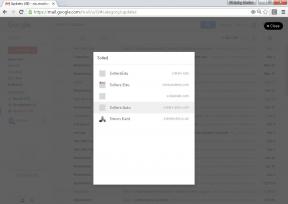10 Gboard fonctionnalités qui seront utiles à tous les utilisateurs
Androïde / / December 19, 2019
Layfhaker propose des conseils pour vous aider à taper rapidement et avec précision la difficulté à utiliser le clavier de Google.
1. Traducteur intégré


Si vous avez besoin d'envoyer un message dans une langue étrangère, alors le meilleur moyen de le faire en utilisant Gboard. Ce clavier comprend un traducteur intégré, qui se traduit à la volée que vous avez saisi le texte et l'insère dans un e-mail ou par chat.
2. Déplacer le curseur
Sur le petit écran d'un appareil mobile est parfois difficile de positionner le curseur précisément à la position désirée. Par conséquent, Gboard introduit la possibilité de glisser pour déplacer le curseur sur la barre d'espace. Comme il arrive beaucoup plus rapide et plus pratique.
3. Conseils de déménagement


Si vous proposé chaque fois qu'un indice ne correspond pas au contexte, il peut être fait pour qu'il a cessé de paraître. Il suffit de le faire glisser vers les conseils du panneau et jeter à la poubelle est apparu.
4. Panneau avec des signes de ponctuation
La structure de base ne comporte que des caractères point et virgule. Si vous devez entrer un point d'interrogation, du côlon ou une apostrophe, il ne faut pas chaque fois pour passer à la superposition du clavier. Il suffit de tenir votre doigt sur le petit point qu'il ya un panneau supplémentaire avec des signes de ponctuation.
5. Rechercher émoticônes et gifok


Aujourd'hui, il est impossible de communiquer sur le Web sans émoticônes et gifok. En Gboard permet de rechercher rapidement et insérer les graphiques et les images appropriées directement dans le texte.
6. lettres majuscules


Si vous avez écrit le texte, et que vous voulez ensuite affecter à un mot ou une phrase en lettres majuscules, il est nécessaire de réécrire à partir de zéro. Il suffit de sélectionner la piste désirée, puis appuyez sur la touche Maj. Un clic au capital de faire la première lettre de chaque mot, et le second - toutes les lettres.
7. Mettre les fractions et les symboles spéciaux


Pour entrer une fraction, vous devez passer au clavier numérique, puis une de la presse et le maintien des touches numériques. Essayez d'expérimenter avec les autres boutons. Vous trouverez beaucoup de choses intéressantes.
8. Les abréviations des mots fréquemment utilisés
Si vous avez souvent taper les mêmes mots et expressions, vous pouvez les apporter à votre dictionnaire personnel. les affecter à réduire et ensuite entrer en appuyant sur quelques caractères. dictionnaire utilisateur personnel que vous trouverez les paramètres Gboard.
9. panneau numérique


Traditionnellement, un ensemble de nombres dans Gboard, une disposition spéciale, qui présente des chiffres et caractères supplémentaires. Cependant, dans certains cas, il est commode d'appeler le pavé numérique intégré sur lequel rien est superflu. Venez à portée de main lorsque vous travaillez avec des feuilles de calcul et des calculs complexes.
10. Suppression des mots et des phrases
En Gboard peut supprimer des mots et des phrases entières, pas battre le code Morse sur la touche Backspace. Il suffit de faire un simple glissement vers la gauche, en commençant par ce bouton. Plus le mouvement, le plus de mots seront supprimés.